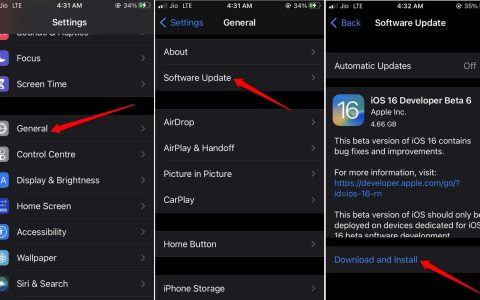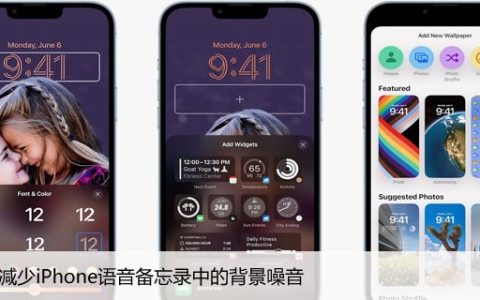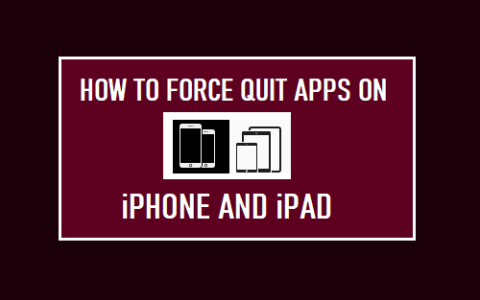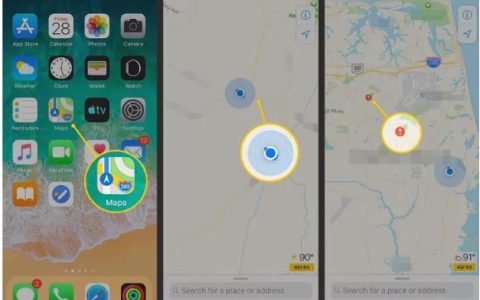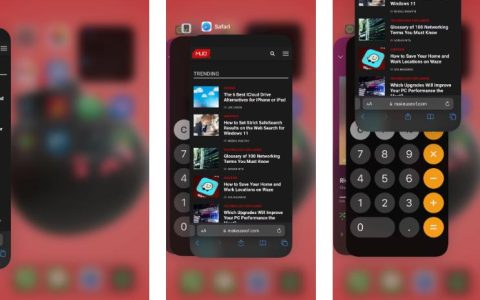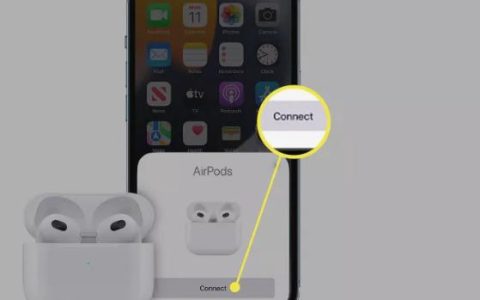如何拍摄实况照片,以及如何查看、编辑和共享实况照片?在此实时照片指南中找到答案!
了解实时照片,您可以查看、编辑、共享、转换为 GIF 或视频或用作动画墙纸的动态图片。这是我们的 Live Photo 指南,其中包含您可以在 iPhone 上使用 Apple 的 Live Photos 进行的所有操作的教程。
对苹果手机摄影感兴趣?在本指南中,我们将介绍如何在iPhone或iPad上拍摄实况照片。
我们还将介绍如何编辑实况照片、保存实况照片的静态照片、共享实况照片,以及将它们用作 iPhone 锁屏的实况照片墙纸。我们将介绍如何在 iPhone 或 iPad 上直接从照片应用中的实时照片制作 GIF!我们还将介绍如何更改实时照片中的关键照片,以及如何从实时照片中保存静止图像。最后,我们将介绍如何将两张或多张实况照片制作成视频。
哪些 iPhone 和 iPad 可以拍摄实况照片?
所有 iPhone 都可以拍摄实况照片吗?不,但他们中的大多数人都这样做。以下是可以使用 Apple Live Photo 功能的 iPhone 型号和 iPad 型号的列表。
- iPhone 6 models
- iPhone 7 models
- iPhone 8 models
- iPhone X models
- iPhone 11 models
- iPhone 12 models
- iPhone 13 models
- iPhone SE 1, 2 & 3
- iPad 5th generation and later
- iPad Air 3rd generation
- iPad mini 5th generation
- iPad Pro models 2016 and later
什么是实时照片及其工作原理?
当您拍摄实况照片时,您的 iPhone 或 iPad 会在您点击快门按钮之前 1.5 秒和之后 1.5 秒捕捉音频和视频。任何不属于 Live Photo 的录音都会被丢弃,但它是为 iPhone 动态照片捕捉这三秒钟的重要部分。Live Photos 默认情况下处于启用状态,但如果您更愿意手动启用该功能,则可以按照我们的教程了解如何 在 iPhone 上关闭 Live Photos 。
Live Photo 中的关键图像将显示在照片应用图库中。长按图片查看全貌。您还可以在运行 OS X El Capitan 或更高版本的 Mac 上播放实时照片。
您可以通过点击屏幕顶部的实况照片图标来打开和关闭实况照片。对于 iPhone 11 及更高版本,除了隐藏在新相机控制面板中的常规开和关之外,还有一个自动选项以及其他一些设置。
如何在相机控制面板中打开实时自动
- 点按iPhone 11 或更新机型屏幕顶部的灰色小箭头。
- 点击实况照片图标。
- 点击自动以打开实时自动。您还可以从此处打开或关闭实况照片。
如何在iPhone上拍摄实况照片
实况照片很容易拍摄,因为当您在 iPhone 上打开“相机”应用程序时该功能默认处于启用状态(除非您已关闭实况照片)。根据您的 iPhone 型号,您会在屏幕右上角看到一个外观类似于靶心的白色图标,或者在屏幕顶部中央看到一个黄色图标。该图标表示实时照片已打开。出于任何原因要关闭实时照片,您可以点击该图标;黄色图标将变为白色,白色图标将有一条线穿过它,您的屏幕将显示 Live Off。
要拍摄实况照片:
- 打开 相机应用程序。
- 根据您的 iPhone 型号,确保屏幕中央的图标是黄色的,或者右下角的白色图标没有横线。
- 点击白色快门按钮。
这里的所有都是它的。拍摄实时照片再简单不过了。现在,让我们学习如何查看实况照片。
如何在iPhone上查看实况照片
查看实时照片只需按住图像即可。查看实况照片:
- 打开照片应用程序。
- 点击相册标签,然后向下滚动并点击实况照片。
- 找到要查看的实况照片后,点击它即可全屏显示。
- 按住实时照片;三秒钟将播放。
以上就是在 iPhone 上查看 Live Photo 的方法,那么在电脑上查看 Live Photo 呢?如果您有运行 OS X El Capitan 或更高版本的 Mac,您可以连按要播放的实况照片,然后将指针放在角落的实况按钮上,或按下 Option-空格键。
如何编辑实时照片
如果您在 iPhone 上下载了 iOS 10 或更高版本,则可以编辑实况照片。在 iOS 9 中,Live Photos 必须先转换为静态照片,然后才能对其进行编辑。如果您使用的是较旧的 iOS,则可以编辑照片,但它不会保持实时状态。您可以对实时照片进行多种不同的编辑,以编辑实时照片:
- 找到您要编辑的实况照片并点击它。
- 点击编辑。
- 点击 底部的滤镜图标,为实时照片添加滤镜。
- 选择一个过滤器并点击完成。
除了添加滤镜,您还可以使用编辑功能旋转照片、镜像照片和 裁剪照片。不幸的是,您不能在实时照片上使用标记。
如何在 iPhone 上转换和保存实时照片的静态照片
你能从 Live Photo 中截取一帧吗?是的!如果您拍摄的 Live Photo 捕捉了一些您不想泄露的视频或音频,或者您可能只是想要Live Photo 的静态版本,因为它在 iPhone 上占用的空间更少,您可以保存一个新的 Key Image从实时照片中保留或丢弃原始照片。 查看实时图片中的所有帧后,您还可以了解 如何将部分实时照片保存为单帧。
如何在iPhone上分享实况照片
您可以像分享静止图像一样分享实况照片。如果应用程序不支持实时照片,它将以静态照片的形式显示给接收者。您可以通过短信、iMessages、iCloud 照片共享或 AirDrop 共享实况照片。收件人可以触摸并按住实时照片进行查看。分享实况照片:
- 找到并点按您要分享的实况照片。Live Photo 会在照片的左上角显示 Live 字样。
- 点击共享图标。
- 如果与您共享图像的人在范围内并且拥有 Apple 设备,只需将其AirDrop给他们即可。
- 否则,请点按 “信息”、“邮件” 或其他选项,然后点按“发送”图标。
如果您通过消息发送照片,您可以通过查看对话线程来验证您是否发送了实时照片。您发送的实时照片将在左上角显示实时图标。
如何将实时照片变成GIF
在 iOS 11 及更高版本中,您可以直接在 iPhone 或 iPad 上的“照片”应用中将实况照片转换为GIF 。您可以通过几个简单的步骤制作弹跳 GIF 或循环 GIF。这是 在照片应用程序中将实时照片转换为 GIF 的方法。
如何在Facebook和Instagram上分享实况照片
如果您想将您的实况照片分享到 Facebook,您必须使用上述步骤将实况照片转换为 GIF。之后,您可以在 Facebook 上发布实时照片。
如果您想了解如何在 Instagram 上发布实时照片,则过程有点不同。以下是在 Instagram 上发布实时照片的方法:
- 打开Instagram 应用程序。
- 点击加号,然后点击故事。
- 点击 选择。
- 点按您已转换为 Bounce 或 Loop GIF 的照片;这将由Boomerang 图标(无限符号)表示 。
- 点击前进箭头。
- 点击Boomerang 图标。
- 点按完成,再点按一次向前箭头,然后点按共享。
- 点击完成。
如何将实时照片变成视频
您可以将实时照片组合成视频吗?是的!您可以快速将它们变成 视频循环。如果您有两个或更多,您可以在此处了解如何 在 iPhone 上将实况照片转换为视频。
Apple 会在每次新的 iOS 更新时提供几款免费的炫酷壁纸,其中至少有四款是动态壁纸。您可以将它们用作实时锁屏壁纸、主屏幕壁纸或两者(尽管照片不会在您的主屏幕上显示为动画)。下面介绍如何在 iPhone 或 iPad 上选择动态壁纸。
更有趣的是使用您拍摄的动态照片制作动态壁纸。以下是如何使用实况照片为您的锁定屏幕、主屏幕或两者制作 iPhone 壁纸!